TCP/IP incelemesi: ne zaman sıfırlamanız gerekir??
TCP/IP Sıfırlama, bilgisayarın İnternet Protokolü parametrelerini varsayılana geri yükler ve sıklıkla bağlantı sorunlarını çözer. Bu parametrelerin geri yüklenmesi, "Bu Siteye Ulaşılamıyor" veya "İnternete Bağlanılamıyor" veya "Hımm... bu sayfaya ulaşılamıyor" sorunlarını hata kodlarıyla düzeltmeye çalışırken rutin bir iştir. DNS_PROBE_FINISHED_NXDOMAIN veya INET_E_RESOURCE_NOT_FOUND.
Yalnızca Windows işletim sistemi sürümünüz üzerinde TCP IP'yi sıfırlamaya ilişkin verilere hemen göz atmak için lütfen gezinme paneline bakın..
Ağ sorunlarını onarmak için CMD komutlarının gözden geçirilmesi
Belirli ağ parametrelerini sıfırlamak için çeşitli komutlara başvurabilirsiniz.. Yine de, Komut İstemi'ni öncelikle Yönetici haklarıyla başlatmanız gerektiğini unutmayın. Bunun yapılmaması, TCP/IP sıfırlama işleminin düzgün çalışmamasına neden olur. Üstelik, Erişim Reddedildi sorunuyla karşılaşabilirsiniz.- Netsh int IP sıfırlama – İnternet Protokolü Ayarlarını varsayılana atar. Komut iki kayıt defteri girişini yeniden yazar: SİSTEMCurrentControlSetServicesTcpipParameters
SYSTEM\CurrentControlSet\Services\DHCP\Parameters\ - Netsh Winsock'u sıfırlama – Winsock Kataloğunun temiz duruma sıfırlanması. Winsock, kısaca, İnternet uygulaması giriş/çıkış isteklerinden sorumludur.
- netsh arayüzü ipv4 sıfırlama – IPv4 parametrelerindeki tüm değişikliklerin sıfırlanması.
- netsh arayüzü ipv6 sıfırlama – IPv6 parametrelerindeki tüm değişikliklerin sıfırlanması.
- Ipconfig /release komutu, müşterinin DHCP sunucusu aracılığıyla elde ettiği IP adresini verir. /release komutu, önceki IP adresinin kullanılabilir olarak işaretlenip diğer istemciler tarafından uygulanabilmesi için sunucuya bir DHCP ilişki uyarısı aktarır..
- Ipconfig /yenile – bu komut, DHCP sunucusu aracılığıyla yeni bir IP adresi istemek ve DNS bilgilerini yenilemek için uygulanır..
- ipconfig /flushdns Komut, DNS önbelleğini temizlemek ve ana bilgisayar adlarını yeni bir şekilde çözümlenmeye zorlamak ve yeni DNS bilgilerini uygulamak için uygulanır.. Tamamımızı okuyun DNS temizleme eğitimi Windows'ta, Mac, Linux, ubuntu.
- netsh advfirewall sıfırlama – Windows Güvenlik Duvarı kurallarının varsayılan değerlere sıfırlanması.
Aşağıdaki eğitim geçerlidir netsh int ip sıfırlama emretmek. Hala, Gerektiğinde yukarıda incelediğimiz ekstra komutları uygulamaktan çekinmeyin.
Windows'ta TCP/IP'yi sıfırlama
pencereler 10
- Görev çubuğunuzun sürümünü dikkate alarak, ya git büyüteç simgesi Windows aramayı açmak için görev çubuğunda veya, arama çubuğunun açık olması durumunda, belirtmek CMD.
- Arama seni teslim edecek Komut istemi sonuç. Sağ tıklayın ve seç Yönetici olarak çalıştır.
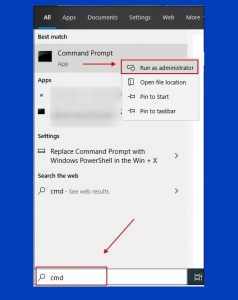
- Şimdi, the Kullanıcı Hesap Denetimi pencere gelmeli. Seçmek Evet. Alternatif olarak, Yöneticinin şifresini sağlayın.

- Komut isteminde, belirtmek netsh int ip sıfırlama ve vur Girmek. TCP/IP sıfırlama işlemi tamamlanana kadar zaman ayırın.

- Yeniden başlat senin bilgisayarın.
pencereler 8/8.1
İçin TCP/IP'yi sıfırlama Windows'ta 8/8.1, aşağıda belirtilen kilometre taşlarını takip edin.- Uygulamak Windows tuşu + R başlatmak için kısayol tuşu komutu Koşmak çabuk. Belirtmek cmd içinde ve vur Ctrl+Üst Karakter+Enter Yönetici olarak başlatmak için.
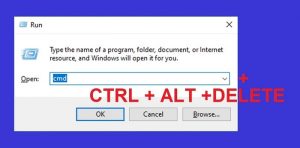
- Kullanıcı Hesabı Denetimi Penceresine girdikten sonra, seçmek Evet. Aksi takdirde, Devam etmek için Yönetici şifresini girin.

- İçinde CMD, belirtmek netsh int IP sıfırlama ve vur Girmek.

- Tam sıfırlama tamamlanana kadar zaman ayırın ve ardından yeniden başlat Sisteminiz.
Windows 7/Vista
- Tıkla Windows simgesi sol alt alana girin ve ardından girin CMD arama alanında.
- pencereler 7 arama her ikisini de gösterecektir CMD veya Komut istemi içinde Programlar alan. Bu sonuca sağ tıklayın ve seçin Yönetici olarak çalıştır.
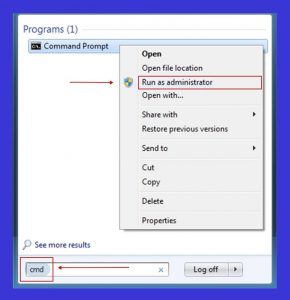
- Tıklamak TAMAM veya devam etmek için Yönetici şifresini girin.
- Komut İsteminde, belirtmek netsh int ip sıfırlama ve vur Girmek.

- TCP IP sıfırlama işlemi tamamlanana kadar zaman ayırın ve ardından yeniden başlat Cihazınız.
Bu yönergeleri yerine getirdikten sonra, TCP/IP yığınınız gerektiği gibi sıfırlanacak.

Yorum Yap